[Router Nirkabel] Bagaimana cara mengaktifkan Asisten Roaming?
Fitur Roaming Assistant :
Dalam konfigurasi jaringan yang melibatkan beberapa Access Points (AP) atau repeater nirkabel, klien dengan perangkat nirkabel terkadang tidak dapat secara otomatis terhubung ke AP terbaik yang tersedia karena perangkat mereka masih terhubung ke router nirkabel utama. Aktifkan fitur Roaming Assistant sehingga perangkat klien akan secara otomatis memutuskan sambungan dari router nirkabel utama jika kekuatan sinyal berada di bawah ambang batas tertentu dan akan terhubung ke sinyal yang lebih kuat.
Langkah 1. Hubungkan perangkat Anda (komputer, telepon) ke router melalui koneksi kabel atau WiFi dan masukkan IP LAN router atau URL router Anda http://www.asusrouter.com ke WEB GUI.

 Silakan merujuk ke Cara masuk ke halaman pengaturan router untuk mempelajari lebih lanjut.
Silakan merujuk ke Cara masuk ke halaman pengaturan router untuk mempelajari lebih lanjut.
Langkah 2. Masukkan nama pengguna dan kata sandi router Anda untuk masuk.

Catatan: Jika Anda lupa nama pengguna dan / atau kata sandi, harap kembalikan router ke status dan pengaturan default pabrik.
Silakan merujuk ke Cara mengatur ulang router ke pengaturan default pabrik untuk cara mengembalikan router ke status default.
Langkah 3. Dari Pengaturan Lanjutan, buka tab [Nirkabel] > [Profesional] > Pilih Band dan aktifkan Asisten Roaming.
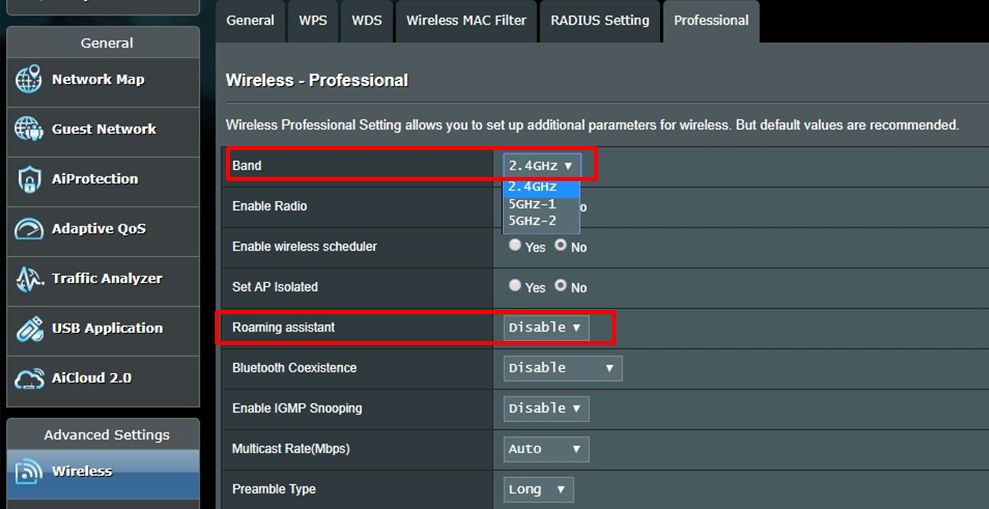
Langkah 4. Setelah mengaktifkan Asisten Roaming, Anda dapat mengatur nilai untuk [Putuskan klien dengan RSSI lebih rendah dari -70 (nilai default) dBm], yang juga dapat dimodifikasi sendiri.
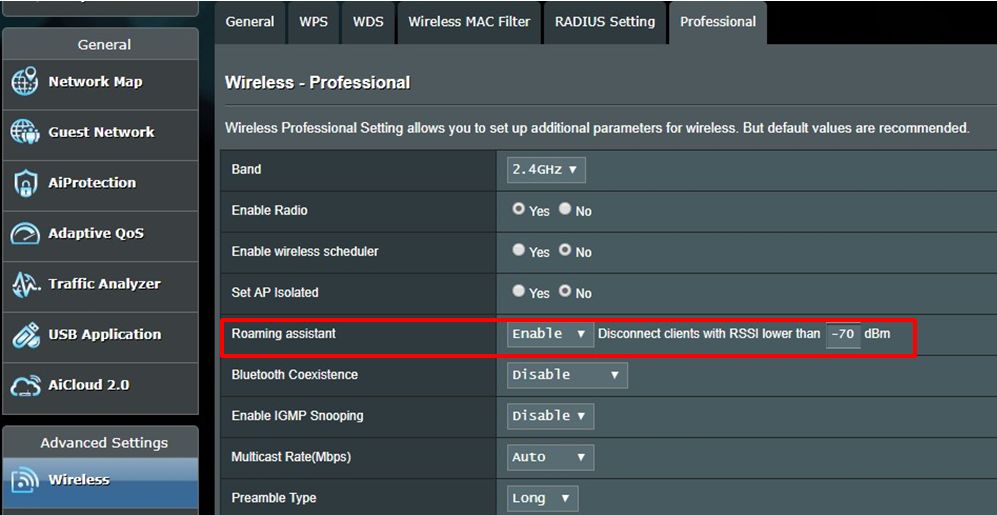
Langkah 5. Kemudian klik Apply untuk menyimpan pengaturan.

Pertanyaan Umum
1. Bagaimana cara menentukan kekuatan sinyal koneksi saat ini berdasarkan nilai dBm?
Kekuatan sinyal (baik): -20dBm hingga -70dBm
Kekuatan sinyal (adil): -71dBm hingga -80dBm
Kekuatan sinyal (lemah): -81dBm atau lebih tinggi
Kekuatan sinyal saat ini dapat ditentukan berdasarkan nilai dBm.
Jika kekuatan sinyal lemah, silakan lihat FAQ ini: [Wireless Router] Cara meningkatkan Koneksi Wi-Fi
Bagaimana cara mendapatkan (Utility / Firmware)?
Anda dapat mengunduh driver, perangkat lunak, firmware, dan panduan pengguna terbaru di ASUS Download Center.
Jika Anda memerlukan informasi lebih lanjut tentang ASUS Download Center, silakan merujuk tautan ini.